小白装机教程win10安装步骤
- 分类:Win10 教程 回答于: 2022年07月08日 11:00:44
要怎么安装win10系统比较简单呢?这里小编建议大家可以借助好用的小白装机工具在线安装win10系统是最为简单的。那么具体怎么操作?下面就演示下详细的小白装机教程win10安装步骤。
工具/原料
系统版本:windows10专业版
品牌型号:惠普 V3913TU
软件版本:小白一键重装系统V2290
方法
1.先在电脑上搜索“小白系统官网”下载小白一键重装系统工具并打开,然后选择需要安装的Windows10系统,点击“安装此系统”下一步。
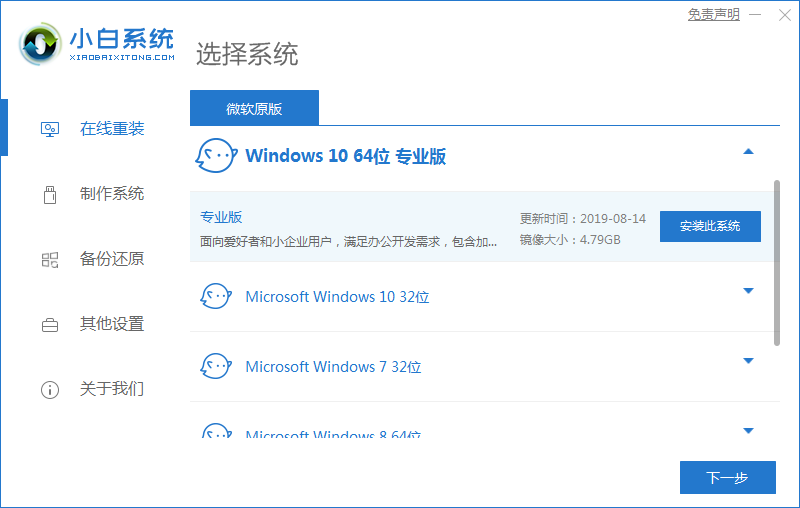
2.等待小白一键重装系统下载系统镜像和装机软件。
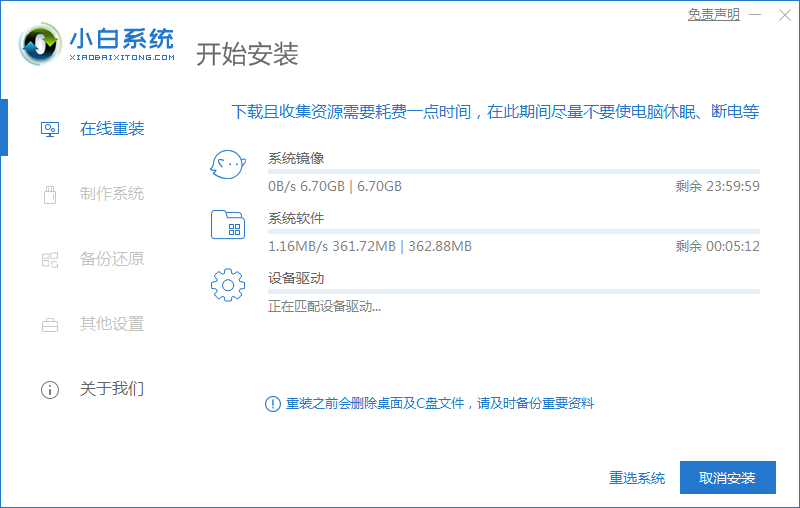
3.开始安装之前电脑会部署环境,当部署完成后直接重启电脑。
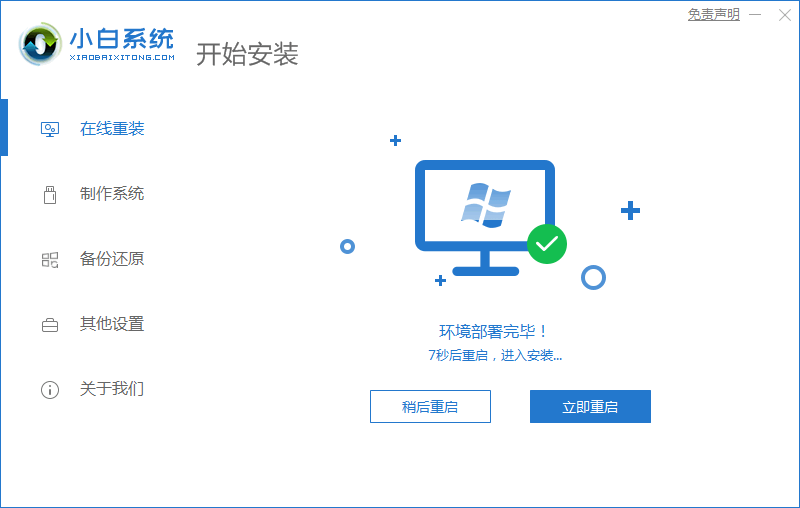
4.重启系统后,选择第二个xiaobaipe-msdninstallmode进入pe系统。
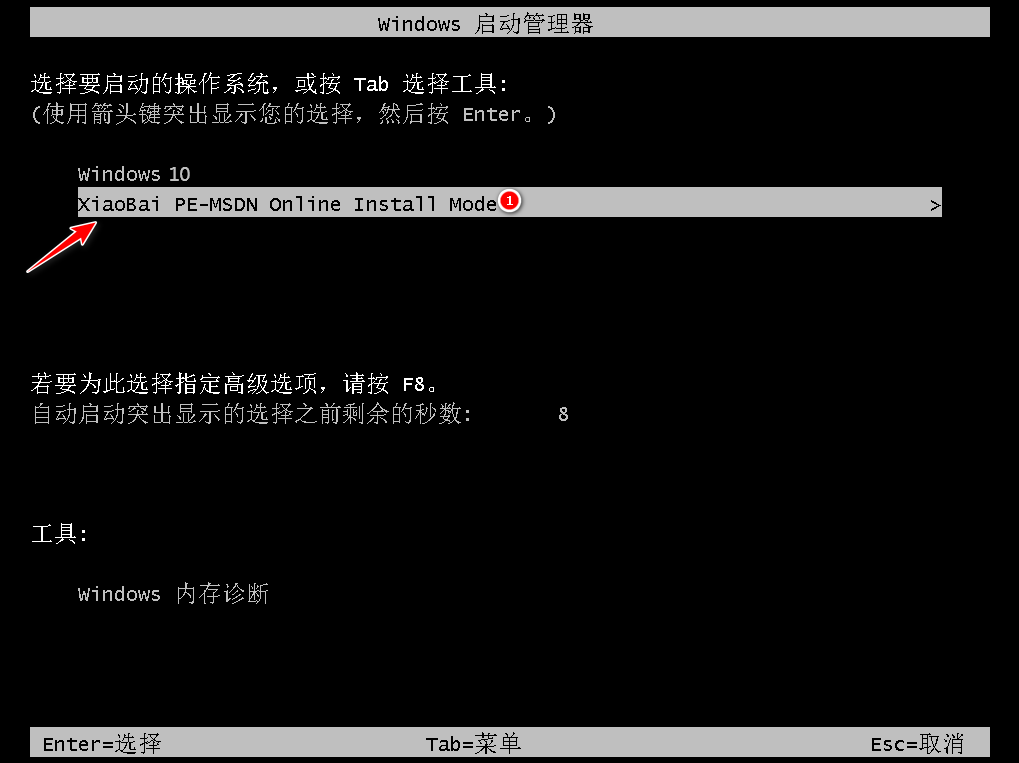
5.进入PE系统后,小白装机工具开始自动安装win10系统。
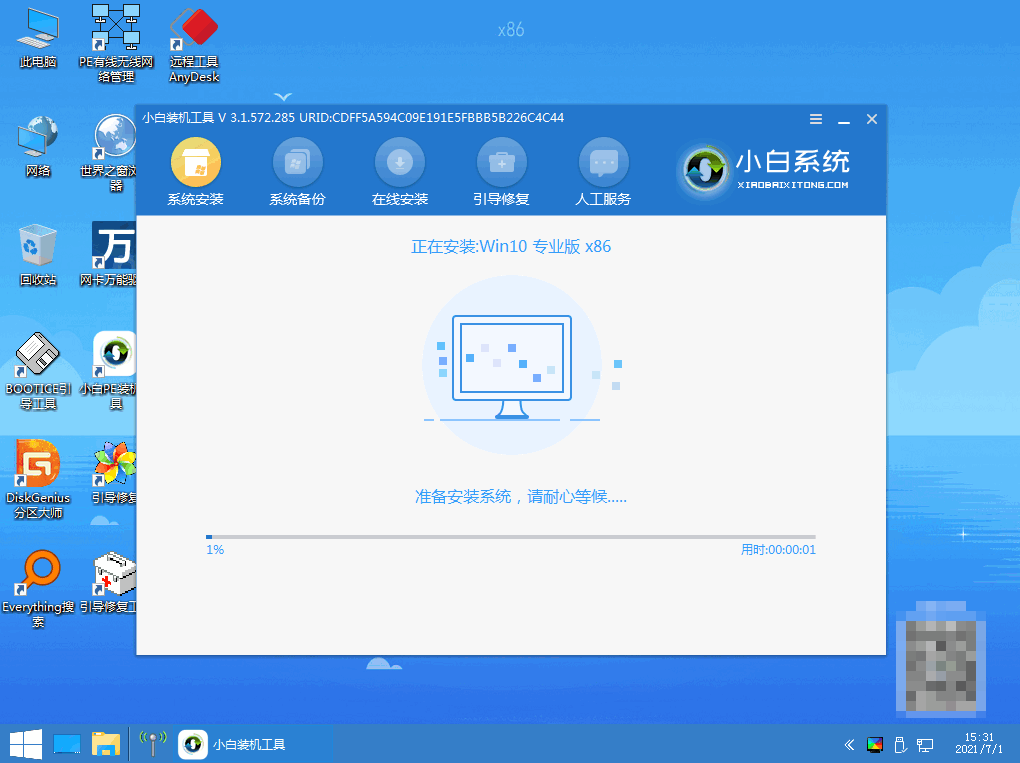
6.等待安装成功后点击立即重启按钮。
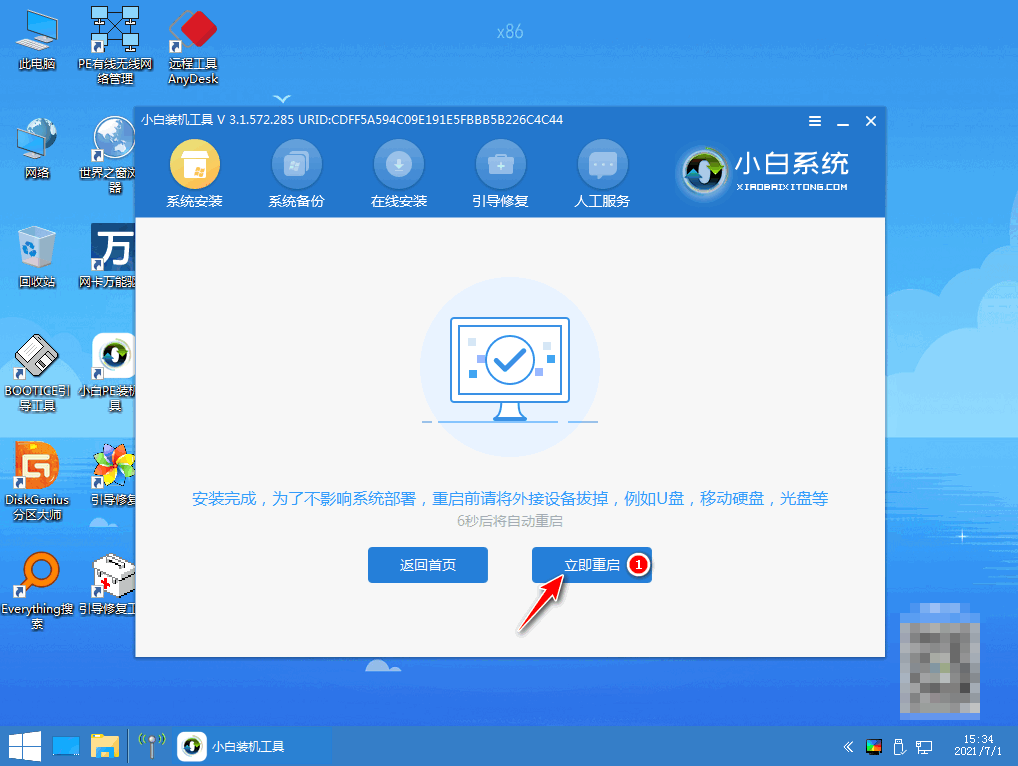
7.等待电脑进入win10系统桌面,重装完成。

总结
1、打开小白工具,选择win10系统下载;
2、部署环境后后重启电脑进入pe内安装;
3、再次重启电脑进入win10系统桌面。
 有用
26
有用
26


 小白系统
小白系统


 1000
1000 1000
1000 1000
1000 1000
1000 1000
1000 1000
1000 1000
1000 1000
1000 1000
1000 1000
1000猜您喜欢
- 激活win10软件都有哪些推荐2022/12/06
- win10系统重置此电脑失败怎么解决..2019/06/28
- windows通信端口初始化失败,小编教你w..2018/03/12
- 移动硬盘打不开,小编教你移动硬盘打不..2018/07/31
- 电脑管家win10升级助手操作教程..2017/09/25
- windows10专业版和家庭版区别..2022/11/09
相关推荐
- win10最新系统下载安装教程2022/12/30
- windows10桌面怎么改成经典桌面..2021/03/23
- 最全面2019免费升级win10系统方法..2019/08/08
- win10鼠标光标不见了的解决方法..2020/08/10
- win10电脑设置软件开机启动图文教程..2020/08/31
- 告诉你win10开机黑屏怎么解决..2019/03/02

















